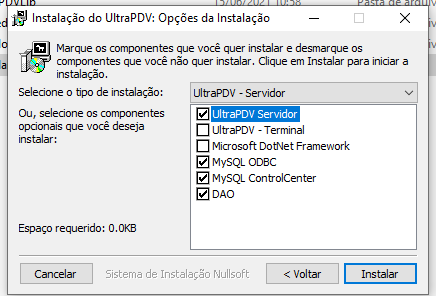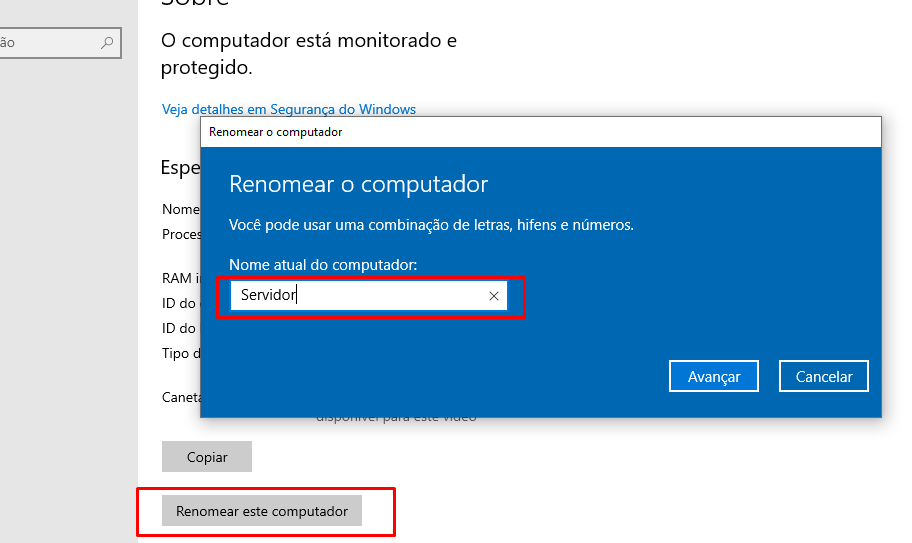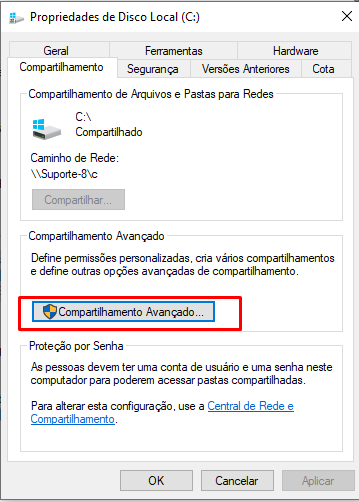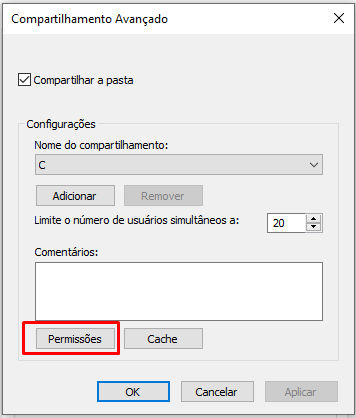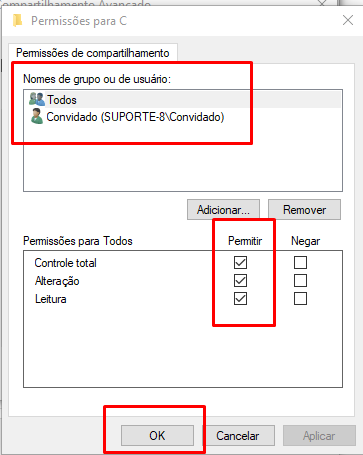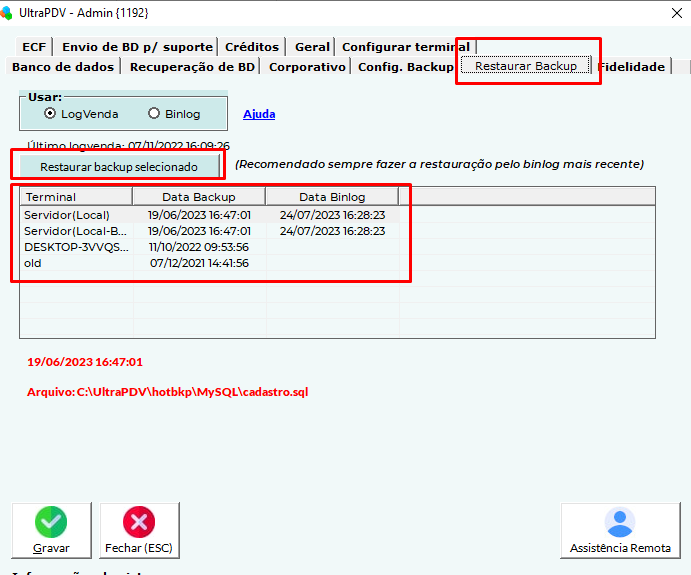Mudanças entre as edições de "UltraPDV: Promover terminal/caixa a servidor"
(Criou página com ''''As instruções abaixo devem ser feitas somente quando ocorreu problema no HD do servidor e mesmo colocando o HD do servidor em outro computador como slave não foi possív...') |
|||
| Linha 10: | Linha 10: | ||
'''1.''' Instale o sistema selecionando a opção SERVIDOR | '''1.''' Instale o sistema selecionando a opção SERVIDOR | ||
| + | [[Arquivo:Imageterarter.png|centro]] | ||
'''2.''' Copie a pasta c:\ultrapdv, c:\logvenda e c:\notapaulista de um dos caixas (de preferencia o caixa mais utilizado) para o drive C: do servidor novo substituindo os arquivos que já existirem. | '''2.''' Copie a pasta c:\ultrapdv, c:\logvenda e c:\notapaulista de um dos caixas (de preferencia o caixa mais utilizado) para o drive C: do servidor novo substituindo os arquivos que já existirem. | ||
'''3.''' Renomeie o computador na rede para '''SERVIDOR''' | '''3.''' Renomeie o computador na rede para '''SERVIDOR''' | ||
| + | [[Arquivo:Imageyerryhdt.png|centro]] | ||
'''4.''' Compartilhe o drive C: configurando as permissões do compartilhamento e de segurança do drive C: se for o caso | '''4.''' Compartilhe o drive C: configurando as permissões do compartilhamento e de segurança do drive C: se for o caso | ||
| + | [[Arquivo:Imagehghh.png|centro]] | ||
| + | [[Arquivo:Imagehfhgh.png|centro]] | ||
| + | [[Arquivo:Imagertrtsjrtyj.png|centro]] | ||
'''5.''' Será necessário pegar o backup mais atualizado dentre todos os computadores do estabelecimento, isso pode ser feito de duas formas: | '''5.''' Será necessário pegar o backup mais atualizado dentre todos os computadores do estabelecimento, isso pode ser feito de duas formas: | ||
| Linha 26: | Linha 31: | ||
'''b)''' Verifique na pasta c:\UltraPDV\hotbkp\mysql cada do arquivo cadastro.sql ou outro que esteja com '''TAMANHO COERENTE''' (ou seja, não seja 1MB, 10MB e etc, normalmente é de 50MB ou acima) e olhe em todos os terminais/caixas do sistema. | '''b)''' Verifique na pasta c:\UltraPDV\hotbkp\mysql cada do arquivo cadastro.sql ou outro que esteja com '''TAMANHO COERENTE''' (ou seja, não seja 1MB, 10MB e etc, normalmente é de 50MB ou acima) e olhe em todos os terminais/caixas do sistema. | ||
| + | [[Arquivo:Imageasdfdf.png|centro|766x766px]] | ||
Copie o arquivo mais atual e com tamanho coerente para a pasta c:\UltraPDV\hotbkp\mysql do servidor novo. Mas '''NÃO''' substitua o arquivo de backup anterior, você poderá precisar dele, então renomeie o arquivo de backup anterior para outro nome de modo a '''NÃO''' sobrescrever o arquivo. | Copie o arquivo mais atual e com tamanho coerente para a pasta c:\UltraPDV\hotbkp\mysql do servidor novo. Mas '''NÃO''' substitua o arquivo de backup anterior, você poderá precisar dele, então renomeie o arquivo de backup anterior para outro nome de modo a '''NÃO''' sobrescrever o arquivo. | ||
| Linha 36: | Linha 42: | ||
'''9.''' Clique no botão "Restaurar último backup" | '''9.''' Clique no botão "Restaurar último backup" | ||
| + | [[Arquivo:Imageasdfasdfasdf.png|centro]] | ||
'''10.''' Para consultar as divergência, tais como: vendas que não puderam ser restauradas porque foi feito um cadastro de cliente imediantamente antes da venda e outros motivos, abra o arquivo: c:\UltraPDV\LogVenda.txt e veja o relatório de divergências. | '''10.''' Para consultar as divergência, tais como: vendas que não puderam ser restauradas porque foi feito um cadastro de cliente imediantamente antes da venda e outros motivos, abra o arquivo: c:\UltraPDV\LogVenda.txt e veja o relatório de divergências. | ||
Edição das 13h34min de 26 de julho de 2023
As instruções abaixo devem ser feitas somente quando ocorreu problema no HD do servidor e mesmo colocando o HD do servidor em outro computador como slave não foi possível recuperar os dados do HD.
Caso consiga recuperar os dados do HD veja o FAQ "Manual: Restaurar um BACKUP de banco de dados MySQL".
------------------------------------------------------------------------------------------------------------------------------------------------------------------------------------------------------------------------------
Caso o novo servidor seja um computador que não tenha o sistema UltraPDV instalado, faça os 2 procedimentos abaixo.
Caso o novo servidor seja um terminal ou caixa que já tenha o UltraPDV instalado pule para o passo #3 abaixo.
1. Instale o sistema selecionando a opção SERVIDOR
2. Copie a pasta c:\ultrapdv, c:\logvenda e c:\notapaulista de um dos caixas (de preferencia o caixa mais utilizado) para o drive C: do servidor novo substituindo os arquivos que já existirem.
3. Renomeie o computador na rede para SERVIDOR
4. Compartilhe o drive C: configurando as permissões do compartilhamento e de segurança do drive C: se for o caso
5. Será necessário pegar o backup mais atualizado dentre todos os computadores do estabelecimento, isso pode ser feito de duas formas:
a) Tente acessar o sistema em todos os terminais/caixa.
Como o servidor ainda não está configurado completamente, irá mostrar uma mensagem de erro nos terminais que não foi possível conectar com o servidor, mas clique em OK nessa mensagem e o sistema do terminal irá copiar automaticamente os backups para o servidor.
Fazendo isso em todos os terminais/caixa o sistema irá enviar para o servidor todos os backups disponíveis.
b) Verifique na pasta c:\UltraPDV\hotbkp\mysql cada do arquivo cadastro.sql ou outro que esteja com TAMANHO COERENTE (ou seja, não seja 1MB, 10MB e etc, normalmente é de 50MB ou acima) e olhe em todos os terminais/caixas do sistema.
Copie o arquivo mais atual e com tamanho coerente para a pasta c:\UltraPDV\hotbkp\mysql do servidor novo. Mas NÃO substitua o arquivo de backup anterior, você poderá precisar dele, então renomeie o arquivo de backup anterior para outro nome de modo a NÃO sobrescrever o arquivo.
6. Execute o aplicativo: c:\UltraPDV\Admin.exe;
7. Clique na aba "Restaurar backup";
8. Verifique a data/hora do último backup realizado no servidor;
9. Clique no botão "Restaurar último backup"
10. Para consultar as divergência, tais como: vendas que não puderam ser restauradas porque foi feito um cadastro de cliente imediantamente antes da venda e outros motivos, abra o arquivo: c:\UltraPDV\LogVenda.txt e veja o relatório de divergências.
11. Depois que restaurar o backup abra o arquivo c:\UltraPDV\Log\LogDebit.txt e veja no final do arquivo os pagamentos e adiantamentos que foram realizados desde a data do backup para refazer esses pagamentos.